Jeder Entwickler da draußen würde davon träumen, eine zu entwickeln oder zu bauen Anwendung auf eigene Faust. Wenn Sie ein Neuling oder ein erfahrener Entwickler sind, möchten Sie vielleicht mit den Grundlagen beginnen. Der erste Schritt dazu ist die Auswahl der richtigen IDE, an der gearbeitet werden soll. Dieser Artikel zur Installation von Android Studio führt Sie durch die Anleitung.
Die Installation von Android Studio umfasst drei Schritte:
Installieren Sie Java
Das allererste, was Sie tun müssen, wenn Sie an einer Technologie arbeiten möchten, ist, eine Programmiersprache zu beherrschen. ist eine der einfachsten Sprachen und die JDK-Bibliotheken sind erforderlich, um ein Programm auszuführen.
Installieren Sie also Java JDK-Dateien. Lesen Sie in diesem Artikel, wie es geht Java installieren . Wie oIhr Hauptaugenmerk liegt auf der Installation von Android Studio. Fahren wir mit dem Installationsprozess fort.
Installieren Sie Android Studio
Sobald Sie Java auf Ihrem System installiert haben, sucht Google nach Android Studio-Download. So etwas wie das, was Sie auf dem Bild sehen, würde erscheinen,
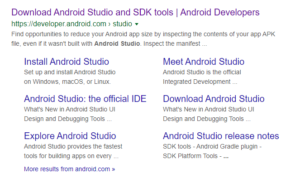
Klicken Sie auf den Link und Sie werden zu einer anderen Seite weitergeleitet, die Sie herunterladen können Android Studio .
Sobald Sie auf die Schaltfläche 'Android Studio herunterladen' klicken, wird die IDE heruntergeladen und Sie können sich zurücklehnen und entspannen. Danach können Sie Android Studio auf Ihrem Desktop eine Verknüpfung hinzufügen. Sie können einfach mit der rechten Maustaste auf die Anwendung klicken und Als Administrator ausführen auswählen.
Klicken Sie auf Weiter und Sie sehen, dass die Installation beginnt. Sobald Sie dies getan haben, werden Sie zu dieser Seite weitergeleitet, die die Begrüßungsseite von Android Studio ist.
Sobald Sie diese Seite erhalten haben, klicken Sie auf Neues Android Studio-Projekt starten. Nachdem Sie dies getan haben, müssen Sie auswählen, welchen Projekttyp Sie erstellen möchten. Sie können jederzeit ein leeres Projekt auswählen, da Sie alles, was Sie erstellen, hinzufügen oder anpassen können.
Sortieren Sie den C ++ - Algorithmus zusammen
Geben Sie Ihrem Projekt einen Namen und Sie können loslegen!
Sie können entweder Kotlin oder Java zum Codieren auswählen. Da Kotlin auch eine bevorzugte Programmiersprache für die Android-Entwicklung ist, steht Kotlin ebenfalls auf der Liste.
Nachdem Sie dies gelernt haben, fällt es Ihnen leicht, ein einfaches Programm zu schreiben.
So installieren Sie Android Studio: Einfaches Programm
Das Schreiben eines einfachen Programms für die Anwendungsentwicklung ist nicht so einfach, aber das Befolgen der richtigen Schritte und der richtigen Anleitung hilft Ihnen auf jeden Fall dabei.
Schauen wir uns zunächst die Projektstruktur an.
So sieht die Projektstruktur aus.
- App Ordner hält manifestiert sich und Java Mappe. Beides wird für die Anwendungsentwicklung benötigt.
- Klicken Sie auf den Java-Ordner, um den zu finden Hauptaktivität () Klasse. Hier schreiben Sie Ihren Code. Hauptsächlich als Hauptklasse angesehen.
- Als Nächstes finden Sie Ressourcen ( Rindfleisch ) Feld, in dem Sie das bearbeiten können Layouts , zeichnen Sie den Umriss für Ihre Anwendung und mehr.
- Gradle-Skripte werden ebenfalls zum Projekt hinzugefügt.
Schritte zum Erstellen eines neuen Projekts für Android:
Schritt 1: Gehen Sie zu Dateien, klicken Sie auf 'Neu' und wählen Sie 'Neues Projekt'. Nennen Sie Ihr Projekt.
Schritt 2: Gehe zu Hauptaktivität () Klasse, um den entsprechenden Code für Ihre Anwendung hinzuzufügen. Bei Bedarf können Sie sogar neue Klassen erstellen.
Schritt 3: Aktivieren Sie das BIOS auf Ihrem System. Dies muss erfolgen, da Sie kein virtuelles Gerät hinzufügen können. Sie können dies tun, indem Sie das System neu starten und auf klicken ESC Klicken Sie auf und klicken Sie auf Systemkonfiguration, wählen Sie Virtualisierung aus und aktivieren Sie das BIOS.
Schritt 4: Du bist bereit zu gehen! Wählen Sie ein Gerät Ihrer Wahl und Code. Sie können das Design auf der anzeigen activity_main.xml. Sie können das codieren und auch bearbeiten Layouts .
für Schleifenprogramm in Java
Damit sind wir am Ende dieses Artikels zum Installieren von Android Studio angelangt. Ich hoffe ihr seid klar über die besprochenen Themen und wisst, wie man Android Studio unter Windows installiert.
Nachdem Sie unseren Blog zur Installation von Android Studio gelesen haben, können Sie sich Edurekas ansehen um schnell zu lernen.
Haben Sie Fragen? Vergessen Sie nicht, sie in den Kommentaren dieses Blogs 'So installieren Sie Android Studio' zu erwähnen. Wir kommen auf Sie zurück.